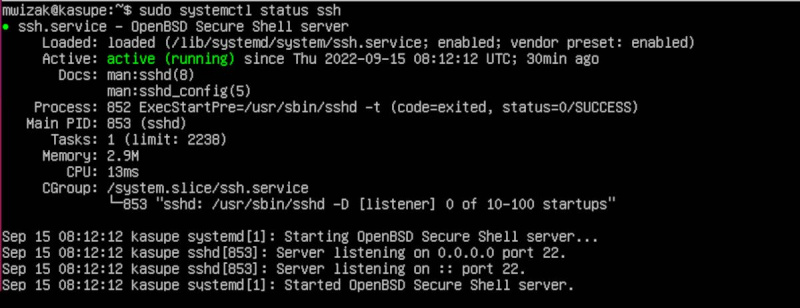Виртуальные машины предоставляют инженерам и администраторам хорошую платформу для тестирования программного обеспечения, настройки ИТ-среды и максимального использования аппаратных ресурсов сервера.
VirtualBox — одно из самых популярных программ для виртуализации на современном рынке. Он с открытым исходным кодом и содержит множество приятных функций. Давайте посмотрим, как подключиться по SSH к серверу или рабочему столу Ubuntu, работающему в VirtualBox.
СДЕЛАТЬ ВИДЕО ДНЯ
Шаг 1: Установка SSH на виртуальную машину
SSH — это один из основных способов администрирования и взаимодействия с серверами Linux, которые не имеют графического интерфейса. Конечно, вы можете использовать SSH и в полноценных средах рабочего стола.
Чтобы иметь возможность подключиться по SSH к другому ПК, в системе должен быть запущен SSH-сервер, и его служба должна быть включена. Кроме того, ПК, с которого вы инициируете SSH-соединение, должен иметь SSH-клиент.
Это руководство продемонстрирует процесс с Ubuntu Desktop в качестве хост-ОС и Ubuntu Server в качестве гостевой ОС в VirtualBox, но процедура в основном одинакова, независимо от используемой операционной системы. Если у вас нет гостевой ОС, вот как установите Ubuntu в качестве гостевой операционной системы на VirtualBox.
Запустите VirtualBox, а затем запустите виртуальную машину Ubuntu из графического интерфейса.
На виртуальной машине установите SSH с помощью команды:
sudo apt install openssh-serverВаш SSH-сервер запустится автоматически. Вы можете проверить его статус с помощью следующей команды:
sudo systemctl status ssh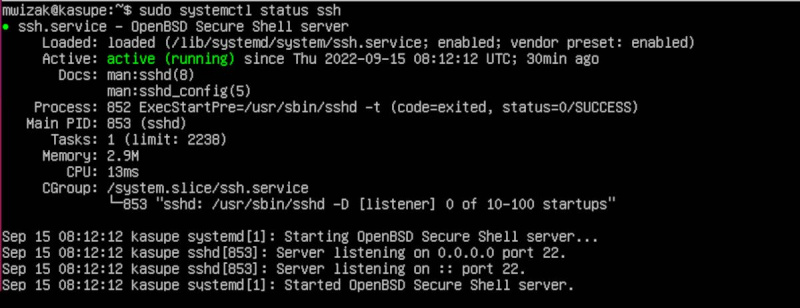
Если порт SSH не включен в вашем брандмауэре, используйте инструмент UFW, чтобы включить SSH порт.
Шаг 2: Настройка сети VirtualBox
По умолчанию VirtualBox создает адаптер преобразования сетевых адресов (NAT) для ваших виртуальных машин. Это позволит вашей виртуальной машине получить доступ к Интернету, но не позволит другим устройствам получить к ней доступ через SSH.
Чтобы настроить сеть, вам необходимо использовать переадресацию портов VirtualBox и адаптер NAT по умолчанию, к которому подключена ваша виртуальная машина. Обратите внимание, что VirtualBox предоставляет множество других параметров конфигурации сети, таких как мостовой адаптер, который вы можете использовать для SSH в гостевых ОС, но это тема для другого дня.
Щелкните правой кнопкой мыши виртуальную машину, к которой вы хотите подключиться по SSH, и щелкните значок настройки, чтобы открыть окно настроек. Кроме того, вы также можете использовать сочетание клавиш: Ctrl + С . Далее нажмите на Сеть вариант.
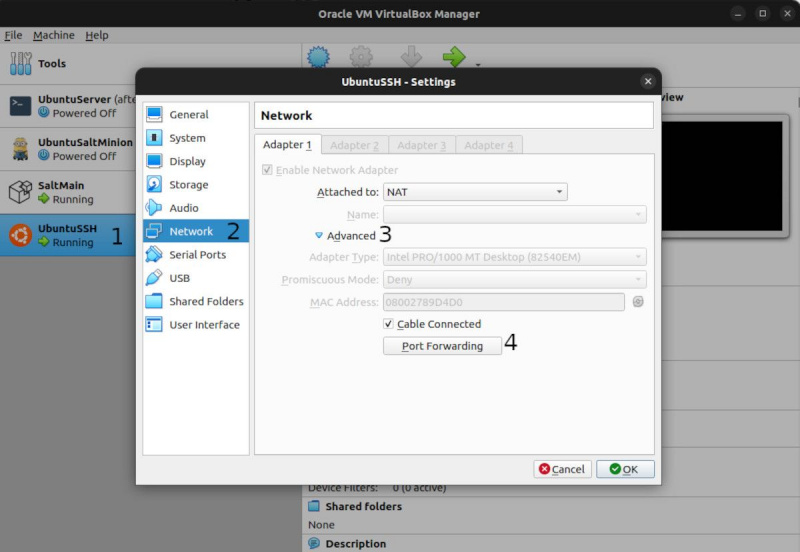
Нажми на Передовой вариант и выберите Перенаправление порта . VirtualBox представит вам экран для настройки правил переадресации портов.
Добавить правило переадресации портов
Нажми на Плюс ( + ) значок под Правила переадресации портов страница.
как изменить каталог в cmd windows 10
Дайте вашему правилу осмысленное имя (например, «Переадресация порта SSH»). Используйте протокол по умолчанию, т.е. TCP . IP хоста будет 127.0.0.1 или просто локальный хост и использовать 2222 в качестве Хост-порт .
Получите IP-адрес вашего сервера Ubuntu работающий внутри VirtualBox и введите его в Гостевой IP поле ввода. В этом случае IP-адрес моей гостевой ОС — 10.0.2.13. Используйте 22 в качестве гостевого порта.
Наконец, нажмите кнопку Ok кнопка.
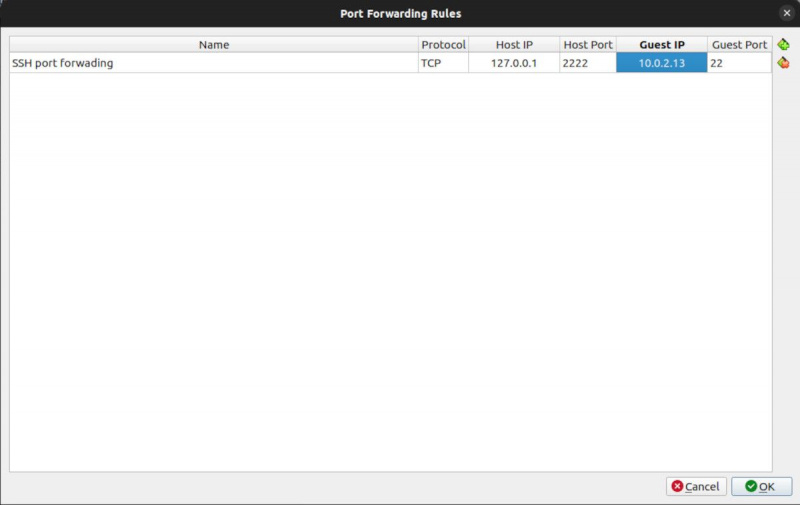
Возможно, вам потребуется перезапустить виртуальную машину, чтобы изменения вступили в силу.
Шаг 3: Начните сеанс SSH
В терминале вашей основной операционной системы запустите команду SSH в следующем формате: ssh -p 2222 guest_os_username@127.0.0.1 . Например:
А300616CF61746A96E62F5FAAEE2B6511C023019Обратите внимание, что Мне жаль , в данном случае — это имя пользователя для входа в виртуальную машину. Наконец, введите пароль для пользователя гостевой ОС, когда будет предложено инициализировать соединение.
Не забудьте защитить SSH-соединение!
SSH — это простой способ подключения к удаленным серверам или компьютерам, и теперь вы можете использовать его для доступа к своим гостевым операционным системам VirtualBox.
Несмотря на то, что SSH безопасен, он также является основной целью для хакеров, которые хотят получить доступ к вашим системам. Поэтому убедитесь, что вы следуете лучшим методам обеспечения безопасности при использовании SSH.